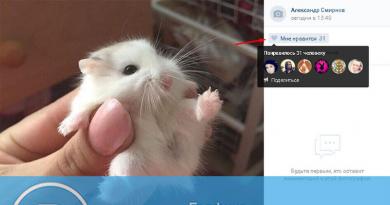Cum să salvați Google Maps pentru utilizare offline. Cum să descărcați Google Maps pe dispozitive Android Cum să utilizați Google Maps offline
Dacă nu vă aflați la îndemână, nu contează, deoarece puteți căuta obiecte și puteți crea rute în Hărți Google offline.
Instrucțiunile noastre vor funcționa pentru cea mai recentă versiune de Google Maps pentru Android și iOS. În versiunile anterioare ale aplicației, numele elementelor de meniu pot diferi ușor.
Se salvează Google Maps pe iOS
- Deschideți aplicația Google Maps pe . În partea de sus a barei de căutare, introduceți numele orașului sau regiunii dorite.
- Pentru a obține o secțiune cât mai mare a hărții, micșorați. Nu vă faceți griji, în versiunea offline puteți mări harta la dimensiunea de care aveți nevoie.
- Faceți clic pe bara de căutare și introduceți „ok hărți”. Veți vedea sigla Google Maps cu o bară de încărcare. De obicei, harta se încarcă în câteva secunde, după care este salvată în memoria cache a aplicației. Dacă partiția pe care o selectați este prea mare, veți vedea o notificare.
- Dezactivați accesul la internet și reporniți Maps. Acum puteți căuta adrese și puteți construi rute către zonele salvate offline.
Utilizarea hărților offline pe Android
- Deschideți Google Maps și selectați zona pe care doriți să o salvați.
- Accesați meniul aplicației (trei bare de lângă bara de căutare) și accesați secțiunea „Hărți offline”.
- Atunci totul este simplu: faceți clic pe butonul „Selectați harta” și confirmați zona marcată făcând clic pe „Descărcați”.
- La fel ca în iOS, veți vedea cât spațiu va ocupa harta salvată. Dacă nu este suficient, încercați să reduceți zona selectată.
My Maps: procesarea hărților folosind Google Drive
De asemenea, vă puteți accesa hărțile folosind aplicația Google Drive. Atunci nu va trebui să pierdeți multă memorie pentru a salva hărți de pe Google Maps.
- Deschideți pagina Google Drive și conectați-vă la contul dvs. Google.
- Faceți clic pe Nou - Mai multe - Google My Maps.
- Aici puteți edita și salva rute, puteți face note pe hărți și puteți adăuga straturi.
- De asemenea, puteți partaja hărți cu prietenii prin Google Drive.
Când într-un navigator bun, totul este într-un singur loc.
Orice dispozitiv iOS vine cu o aplicație Carduri. Și deși Apple își dezvoltă în mod activ propriul serviciu de cartografiere, datorită unui număr de caracteristici ale funcționării sale, utilizatorii din țările CSI preferă navigatorii terți.
Un serviciu de la Google și-a câștigat locul în soare - Google Maps. În urmă cu trei luni, versiunea mobilă a aplicației a primit aplicația mult așteptată, care a funcționat la început exclusiv pe Android și a ajuns abia recent pe iOS.
Convenabil, economic, practic... Dar se aprinde, ca să spunem ușor, într-un mod neevident:






Nota: Pentru a lucra cu modul offline, este strict necesar să aveți un cont Google. Înainte de a activa accesul offline Conectați-vă la aplicația Maps.
- Deschide Google Maps iar în bara de căutare găsiți localitatea sau adresa care vă interesează.
- Apelați meniul lateral de setări (atingeți cele trei linii de lângă bara de căutare) și faceți clic pe element Zone descărcate.
- În fereastra care se deschide, faceți clic pe „ + ».
- Google vă va solicita să descărcați o hartă pentru zona, regiunea sau orașul pe care l-ați introdus. Schimbând scara, puteți reduce semnificativ dimensiunea finală a hărții (mai mult zoom - hartă mai mică). Odată ce v-ați hotărât asupra dimensiunii cardului, faceți clic Descărcați.
- Dați cardului orice nume doriți și faceți clic Salva.
- Așteptați până când descărcarea se termină. Harta terminată va merge la secțiune Zone descărcate.
Particularitatea modului offline în Google Maps este că imaginea salvată este disponibilă în termen de 30 de zile din momentul descarcarii. După data de expirare, Google recomandă actualizarea hărții zonei adăugate din secțiunea corespunzătoare.
Apropo. Dacă nu aveți suficientă memorie pe iPhone, încercați acest lucru asta este .

Modul offline vă permite să utilizați aplicația ca navigator (inclusiv un asistent vocal), dar afișarea ambuteiajelor actuale și a situației actuale a traficului (dacă nu există conexiune) nu va fi disponibilă. Nu puteți descărca hărți de țară.
Pentru setări detaliate, vezi videoclipul explicativ:

Într-una dintre actualizările recente, aplicația Google Maps pentru Android a primit o serie de funcții noi legate de lucrul fără acces la Internet. Să vedem ce capabilități offline are acum Google Maps.
Capacitatea de a lucra pe deplin cu aplicația Google Maps fără acces la Internet, anunțată în mai la conferința pentru dezvoltatori Google I/O 2015, a fost cu adevărat o surpriză. Aceasta include căutarea adresei, căutarea POI, planificarea și schimbarea rutelor. Funcțiile sunt cu adevărat utile, dar puțini oameni se așteptau la un asemenea pas de la o companie atât de progresivă și orientată spre Internet.
(Fragment despre Google Maps la prezentare de la 1:24:08)
Au trecut aproximativ șase luni, iar acum toate funcțiile offline promise pot fi folosite în versiunea actuală a aplicației Google Maps pentru Android.
Navigarea offline și lucrul cu Hărți Google fără Internet pot fi necesare atunci când accesul la World Wide Web poate fi dificil într-un anumit loc, nu este rentabil să utilizați Internetul în roaming sau din alte motive.
În acest moment există multe aplicații, inclusiv gratuite (de exemplu), care vizează utilizarea hărților fără acces la Internet, dar cu siguranță salutăm apariția noilor funcții offline ale Google Maps. Utilizatorul are o gamă mai largă de soluții adecvate.
Au mai existat câteva soluții legate de funcționarea offline a Google Maps. De exemplu, capacitatea de a descărca o zonă selectată de pe o hartă este disponibilă de câțiva ani. La început această caracteristică a fost prezentă în secțiunea de dezvoltare experimentală, dar mai târziu a devenit disponibilă în modul normal.
Dar până de curând, valoarea utilizării offline a aplicației mobile Google Maps era foarte mică, deoarece era imposibil să se efectueze o căutare de adrese, să se găsească stabilirea de interes la cerere în bara de căutare sau să se construiască un traseu către locul dorit. Acum s-au schimbat multe.
Să notăm principalele funcții ale aplicației Google Maps pentru Android legate de lucrul fără acces la Internet:
- descărcarea unei zone selectate de pe hartă pentru acces offline (opțiunea exista înainte);
- căutare adrese, căutare unități, firme, bancomate, benzinării etc. (POI);
- vizualizarea unei scurte descriere, mod de operare, informații de contact (dacă sunt specificate), evaluări de la utilizatorii obiectului de interes;
- planificarea unui traseu și măsurarea distanței dintre puncte;
- modul de navigare de-a lungul rutei selectate cu ajustare automată a rutei în caz de abatere.
Cum să utilizați aceste funcții offline?
Mai întâi, trebuie să descărcați mai întâi zona de interes de pe hartă. Căutarea adresei, căutarea POI, planificarea rutei etc. fără Internet vor funcționa în această zonă descărcată. Nu veți putea, de exemplu, să căutați bancomate în Dnepropetrovsk dacă ați descărcat doar secțiunea hărții cu Kiev.

Și apoi poți folosi Google Maps fără internet, ca și cum ai lucra normal. Vă rugăm să rețineți că detaliile hărților descărcate pentru acces offline vor fi mai modeste.

Când selectați o zonă de descărcat, programul estimează mai întâi câte date poate ocupa această zonă. Rețineți că aplicația supraestimează volumul estimat și foarte mult. De exemplu, după ce am ales zona care acoperă Kievul, în loc de cei 250 MB declarati, harta descărcată a luat doar 52 MB.

Lista secțiunilor încărcate pentru acces offline se află într-un articol separat de meniu. Puteți actualiza datele sau puteți șterge zonele inutile.

Dacă zona descărcată include mai multe așezări, nu există restricții pentru construirea de rute între aceste așezări. Apropo, cu acces offline sunt folosite doar rutele auto.

Calitatea traseelor trasate este foarte ridicată. Datorită algoritmilor avansați utilizați în Google Maps pentru aceasta.
Modul de navigare în sine de-a lungul rutei selectate este destul de convenabil. Cele mai necesare setări și funcții sunt acolo, dar, bineînțeles, aplicațiile speciale pentru navigația GPS auto, precum iGO, vor fi vizibil mai avansate în acest sens.


Suntem foarte încântați de noile funcții offline adăugate la Google Maps. Acum, chiar dacă întâmpinați dificultăți în accesarea internetului, aplicația Google Maps va fi totuși foarte utilă.
- Folosind căutarea, găsiți zona dorită sau apăsați cu degetul pe un loc, marcându-l astfel pe hartă;
- Faceți clic pe bara de jos cu numele străzii, orașului, țării;
- Atingeți butonul de meniu (trei puncte), care se află lângă „Căutare”, dacă există doar un buton lupă, această zonă nu este acceptată de hărți pentru utilizare offline;
- Apoi, selectați „Salvați harta offline”.





Fiecare dintre voi a întâmpinat o problemă atunci când nu există acces la Internet, dar trebuie neapărat să deschideți harta de pe dispozitiv și să o studiați în detaliu pentru a clarifica traseul sau doar pentru a arăta cea mai apropiată zonă prietenilor și cunoscuților. În acest caz, există un număr mare de hărți de la terți pe Google Play care au funcția de descărcare offline a teritoriilor, dar de ce să mergem departe când hărțile de stoc de la Google ne pot oferi aproape același lucru cu o interfață intuitivă?
Google Maps este integrat în toate dispozitivele Android echipate cu pachetul de servicii Google (GMS), totuși, Nokia X2, deși nu are servicii Silicon Valley, include hărți proprietare de la fostul producător finlandez Nokia Here Maps sau ceva similar, dacă este vorba despre un alt producător, fie că este vorba de carduri de la Yandex, care a decis să concureze cu Google, dar să nu ieșim din subiect. Pentru a descărca hărți în memoria dispozitivului, trebuie să:
Acum, pentru a deschide zona salvată, trebuie să:
- Glisați spre dreapta pentru a deschide meniul principal;
- Selectați „Locațiile dvs.”;
- Derulați până la sfârșitul paginii și atingeți harta sau deschideți setările pentru hărți offline, de unde puteți salva o nouă hartă, redenumi, actualiza sau șterge cea veche.

Această funcție a apărut nu cu mult timp în urmă și va dura timp pentru a fi pe deplin operațională. Deci, astăzi nu toate teritoriile sunt accesibile, ci doar cele mai populare, de exemplu, teritoriul Rusiei este încă „în aer”, precum și teritoriul Lituaniei și a altor țări europene, ca să nu mai vorbim de Africa. Cu toate acestea, aceasta este doar o chestiune de timp, în viitorul apropiat, țara noastră va deveni cu siguranță parte a sistemului de hărți offline.
Următorul dezavantaj este limita de timp de 30 de zile, după care hărțile salvate vor fi șterse automat din memoria dispozitivului.
Separat, remarcăm: aceasta nu este doar salvarea unei anumite zone, regiune, nu, Google Maps salvează doar zona pe care o vizualizați și unde ați fost anterior, acest lucru este convenabil dacă, de exemplu, utilizați navigarea pe aceleași rute la fiecare ziua, sună ridicol, dar nu avem altă explicație pentru utilizarea acestei funcții. Mai mult, Hărțile nu salvează toate nivelurile de desenare a teritoriului pe măsură ce te apropii/mai departe, și anume acele niveluri la care ai vizualizat zona dacă te uiți mai aproape, harta pur și simplu nu va fi desenată, arătând doar texturi cu rezoluție scăzută;
Concluzii. Sănătos? Desigur, dar depinde de cine: dacă ești șofer de autobuz sau taximetrist care dorește să cunoască mai bine drumurile orașului, atunci această funcție va ajuta cu siguranță dispozitivul să nu irosească o cantitate mare de resurse, dar dacă vrei pentru a folosi navigația pe termen lung, este mai bine să priviți către cele reale offline -hărți, dintre care sunt din nou destul de multe pe Google Play.
Cu siguranță, o astfel de situație s-a întâmplat tuturor măcar o dată când aveau nevoie urgent să ajungă undeva, dar nimeni din jurul lor nu știa cum să ajungă acolo. Anterior, în astfel de situații, erau salvate hărți uriașe care puteau fi luate dintr-un raft și răspândite fără bucurie pe jumătate din cameră. În secolul 21, din fericire, ghidajele voluminoase din hârtie au fost înlocuite cu altele electronice care se potrivesc perfect în buzunar. Există o adevărată luptă pentru atenția și recunoașterea utilizatorilor în rândul aplicațiilor de hărți, dar una dintre cele mai populare de mulți ani este utilitarul de hărți de la Google.
Ce este Google Maps
Google Maps este unul dintre cele mai cunoscute și răspândite programe de asistență de navigare. A fost dezvoltat de Google și este furnizat în prezent ca o aplicație standard pentru toate smartphone-urile cu sistem de operare Android.
Aplicația Google Maps are o serie de avantaje față de concurenții săi.
Pe lângă căutarea standard pentru anumite obiecte geografice, aplicația vă permite să:
- lucrul cu hărți;
- planificați cele mai profitabile rute;
- aflați congestionarea actuală a traficului;
- vizualizați locația și diagramele diferitelor obiecte și multe altele.
În comparație cu aplicațiile similare GPS și navigație, Google Maps are următoarele avantaje:
- are unul dintre cele mai înalte niveluri de detaliu;
- are o funcție „traseu convenabil”;
- include cea mai largă și mai completă bază de date de adrese: în arsenalul său are hărți cu peste 220 de țări și regiuni;
- este una dintre cele mai populare aplicații în rândul șoferilor și turiștilor;
- include descrieri a peste 100.000.000 de locații diferite;
- are o căutare inteligentă: poți căuta nu o anumită adresă, ci, de exemplu, cele mai apropiate cafenele, cinematografe, biblioteci etc.;
- vă permite să vizualizați panorame din mai multe locuri.
De câțiva ani încoace, angajații Google lucrează cu atenție pentru a crea multe panorame ale celor mai faimoase, populare, îndepărtate, neobișnuite și interesante locuri de pe planeta noastră.
Cum să descărcați Google Maps pe Android
De regulă, această aplicație este inclusă în pachetul standard de la Google pentru sistemul de operare Android. Cu toate acestea, este posibil ca acest program să nu fie disponibil pe unele smartphone-uri chinezești, deoarece Google nu lucrează oficial cu China și nu îi furnizează sistemul de operare. Un alt motiv pentru care este posibil ca dispozitivul dvs. să nu aibă încorporat Google Maps este dacă l-ați șters în mod intenționat sau accidental mai devreme.
În orice caz, descărcarea și instalarea din nou pe dispozitivul dvs. nu va fi dificilă.
- Găsiți-l pe telefon și accesați Play Market.
- În bara de căutare, introduceți numele Google Maps.
- Deschideți aplicația cu același nume cu pictograma hărții.
- Găsiți și faceți clic pe butonul „Instalare”.
- În continuare, descărcarea va începe. Așteptați până când dispozitivul dvs. descarcă și instalează aplicația. Apoi poți începe să-l folosești.
Cum să descărcați o aplicație offline (fără conexiune la internet)
Uneori se întâmplă ca telefonul tău să nu aibă sau să nu aibă conexiune la Internet, iar hărțile sunt extrem de necesare. Ce să faci într-o astfel de situație? Google Maps a prevăzut un scenariu similar și a inclus Offline Maps în lista de funcții disponibile. Adică, chiar și în momentul în care utilizatorul are o rețea, poate pur și simplu să descarce cardul de care are nevoie, iar ulterior să îl folosească offline, atunci când internetul nu mai este disponibil. Cum să faci asta?
- Lansați Google Maps făcând clic pe pictograma corespunzătoare.
Găsiți pictograma Play Market și faceți clic pe ea
- Apoi, în colțul din stânga sus, găsiți pictograma meniului.
- O listă de meniu va apărea în partea dreaptă. Aici aveți nevoie de elementul „Hărți offline”. Găsiți-l și deschideți-l.
În meniul derulant, căutați elementul „Hărți offline”.
- Iată o listă cu hărțile deja descărcate și inscripția „O altă hartă”. Cu ajutorul acestuia puteți descărca o hartă a unei noi locații. Click aici.
Găsiți linia „Altă carte” și faceți clic pe ea
- Aplicația ne solicită instantaneu să selectăm zona necesară și să descarcăm harta acesteia. Selectați ceea ce aveți nevoie și faceți clic pe butonul „Descărcare”. Descărcarea locației selectate va începe. După finalizarea acesteia, veți putea vizualiza harta salvată chiar și atunci când vă aflați în afara zonei de acoperire a Internetului.
Aveți grijă și configurați programul astfel încât să nu irosească trafic
Astfel, Google Maps face posibilă încărcarea a până la 120 de mii de metri pătrați pentru acces offline. km. timp de 30 de zile întregi. În această perioadă, puteți actualiza și zona descărcată imediat ce intrați într-o zonă cu un semnal de internet bun.
Utilizarea hărților offline diferă de cea obișnuită doar prin pictograma specială (fulger) și prin faptul că pot fi trasate numai traseele auto. Date precum congestionarea traficului și planificarea rutelor alternative nu sunt, din păcate, disponibile. Celelalte funcții ale versiunii online vă stau la dispoziție.
Video: prezentare generală a serviciului
Serviciul Google Maps este excelent atât pentru utilizarea online, cât și pentru utilizarea atunci când nu există internet. Puteți descărca cu ușurință zona de interes în doar câteva clicuri și mai târziu să vă referiți la ea pentru detalii geografice. Pentru a face acest lucru, nu aveți nevoie de instrumente terțe, deoarece interfața Google Maps este simplă și convenabilă. Nu uitați să configurați aplicația astfel încât să nu consume trafic atunci când nu este necesară.